Счастливые обладатели не так давно приобретенного девайса замечают, что, работавший безупречно вначале смартфон, через энное количество времени функционирует уже не так быстро, как хотелось бы. Нет смысла грешить на стоимость или модель телефона, так как этому рано или поздно подвергаются все смартфоны на ОС Android. Программы, приложения, игрушки начинают грузиться медленнее, а иногда кажется, что проходит целая вечность, пока приложение наконец загрузится. Поэтому стоит поближе разобраться с нюансами правильного использования смартфона и «помогать» его быстродействию.
- КАК ПОМОЧЬ АККУМУЛЯТОРУ СЭКОНОМИТЬ ЭНЕРГИЮ
Считается, что самое уязвимое место телефона – это аккумулятор. Производители разрываются между мощностью процессора, разрешением экрана и другими характеристиками, которые требуют повышенной продуктивности, и в то же время, делают смартфоны тонкими, изящными и стильными. А это сказывается на размере батареи не самым благоприятным образом – ее емкости едва ли хватает на сутки. Существует ряд нехитрых манипуляций, которые помогают продлить работу телефона.
1. Отказ от 3G
Отличный вариант в том случае, когда действительно нет необходимости в быстром Интернете, к примеру, по службе. Обычного GPRS для среднестатистических потребностей реально хватает. Для отключения 3G необходимо в настройках смартфона отключить WCDMA, то есть отметить «Только GSM» или «Только 2G».
2. Отключение беспроводных сетей
Стоит приучить себя выключать беспроводные сети, такие как Bluetooth и Wi-Fi, которые не используются в настоящее время, тем более для телефонов на ОС Android создана программа, выполняющая это автоматически.
3. Контроль приложений
Плюсом смартфонов на Андроид является то, что всегда есть возможность проверить какие приложения существенно используют аккумулятор, и в случае ненадобности отказаться от них. Не стоит забывать, что аккумулятор будет стремительно таять при постоянном использовании таких программ, как скайп, вибер, навигация. Старайтесь сокращать время использования таких программ и не забывайте выходить из приложений, когда не используете их.
4. Регулировка яркости дисплея
Яркий экран способен поглощать энергию смартфона. Устанавливать яркость рекомендуется на минимальный комфортный уровень.
5. Отключение GPS
Большое количество программ использует модуль GPS для того, чтобы автоматически определять местоположение пользователя. От этого можно отказаться, если в этот момент не используются карты либо навигационные программы. Помимо этого, необходимо отключить определение месторасположения по мобильным сетям.
6. Отказ от анимированных обоев
Такие обои очень сильно сказываются на заряде аккумулятора. Стоит отказаться от них в пользу обычных. У телефонов с экраном AMOLED темные однотонные обои потребляют минимум энергии по сравнению со светлыми.
7. Отказ от автоматических поворота и подстройки дисплея
И то, и другое «кушает» энергию. Без поворота можно вполне обойтись. Что касается дисплея стоит отключить автоматическую подстройку, уменьшить яркость до приятного глазам минимума и задать короткое время для автовыключения.
8. Минимум виджетов
За счет постоянного обновления в них различной информации тратится заряд батареи.
9. Отключение автоматической синхронизации
Прекрасная функция помогает держать в порядке контакты, записи и многое другое, синхронизируя их с облаком, смартфоном и прочими девайсами, но изрядно разряжает батарею. Стоит отказаться от автоматической и систематически делать синхронизацию вручную.
10. Использование специальных программ для экономии аккумулятора
Специально для андроидов разработана масса таких программ, они помогают оптимизировать расход энергии, и примерно на треть увеличивают производительность батареи. Впрочем, не все доверяют подобным программам.
Но, самый лучший вариант, конечно же, это приобретение смартфона с емким аккумулятором, и проблема автоматически станет не актуальной.
- КАК ПРАВИЛЬНО ЗАРЯЖАТЬ СМАРТФОН
Регулярная зарядка смартфона – залог длительной работы батареи. Не стоит допускать полного разряда, всегда, когда есть возможность подзарядить аппарат, лучше сделать это. Стоит учитывать, что существуют такие телефоны (не очень качественные китайские бренды), не поддерживающие автоматическое отключение при полном заряде, поэтому необходимо контролировать данный процесс. Приблизительно раз в месяц полезно полностью разрядить и зарядить смартфон – это положительным образом отобразится на дальнейшей его работе. Идеальным вариантом станет отключение агрегата при зарядке, чтобы не рассредоточиваться на другие процессы.
При зарядке, не стоит достигать показателя уровня заряда батареи в 100%. Отключать процесс зарядки стоит не достигая эту цифру, например, на уровне 80-90%. Современные аккумуляторы Li-on/Li-pol не имеют "эффекта памяти". Считается, что оптимальный режим батареи не должен опускаться ниже 30%, а при снижении на 10-20% не нужно затягивать с подзарядкой.
- ВЛИЯНИЕ ЖАРЫ И МОРОЗА НА РАБОТУ СМАРТФОНА

Специалистами опытным путем установлено, что самыми вредными для смартфонов являются очень низкая и очень высокая температуры и прямые солнечные лучи, а такие показатели, как влажность и давление опасны только в своих критических состояниях. Все виды существующих сегодня батарей так или иначе чувствительны к холоду – химические реакции замедляются, ёмкость батареи быстро понижается, есть риск отключения. Дополнительно, это чревато снижением ресурса батареи и даже выходом из строя самого электронного устройства. Поэтому не стоит оставлять девайс в помещении с минусовой температурой и разговаривать по нему при – 25-30 градусов.
Что касается жары, то здесь все наоборот – химические реакции ускоряются, батарея разогревается и риск выключения практически равен нулю, однако, существует более серьезная опасность. Пример: телефон оставлен в автомобиле летом в жару и находится на подзарядке. Смесь повышенной температуры воздуха и нагрева аккумулятора может привести к его взрыву и последующему пожару. Есть надежда на смартфон, который вовремя отследит перегрев и отключит зарядку, однако подобного рода неприятности происходят чаще всего, когда используются неоригинальные батареи и гарантии того, что система отслеживания уровня температурного режима окажется дееспособной нет.
- РЕЖИМЫ СМАРТФОНА В ANDROID
Выбор определенного режима – еще один удобный метод рационального использования своего девайса. Для перехода в «Режимы» необходимо нажать и несколько секунд удерживать кнопку выключения. В окне режимов появится несколько функций: отключение питания; режим полета (отключающий все сети); в самом низу находятся режимы «Без звука», «Вибро» и «Со звуком» с соответствующими характеристиками, так или иначе положительным образом сказывающимися на функционале девайса.
Что же остается для себя?
Может показаться, что все вышеперечисленные советы смахивают на правила, настолько они «настойчивы». Все направлено на щадящее использование, экономичность, бережное отношение. Возникает вопрос, а для чего тогда мне такое супер многофункциональное устройство, которое необходимо беречь, рационально использовать, если я приобретал его для того, чтобы использовать в своих интересах на всю катушку? Это несомненно и неопровержимо, и здесь полет фантазии поистине неограничен – перефразируем «Каждому по возможностям» в «Каждому по уму». Старательные разработчики не дремлют - получить пассивного помощника легко для любой сферы жизни. Сегодня, умный телефон может все - стать персональным тренером, репетитором по любому предмету, мобильным терапевтом, синоптиком, GPS-навигатором, может выполнять функции роутера Wi-Fi и универсального пульта дистанционного управления и многое другое.
Добро пожаловать, наверное, вы не так давно обзавелись Android смартфоном, а может даже и планшетом!
Теперь пришла пора научиться с ним работать: на первый взгляд - система простая и доступная для пользователя, и это так. Только вот, для пользователя, имевшего опыт работы с другими аналогичными устройствами. Поэтому мы предлагаем вам не ломать голову, а просто получить все ответы прочитав данную статью.
Если вы не нашли ответ - опишите свой вопрос в комментариях, мы поможем вам!
Домашний экран
Включив свое устройство, первое, что вы увидите - домашний экран (может называться рабочий стол или homescreen). На нем располагаются ярлыки приложений и функций, для быстрого доступа к ним. Иногда встречаются различные (маленькие программы для вывода какой-либо информации или функции).
Добавляем или удаляем ярлыки
Для удаления или перемещения
любого ярлыка вам нужно нажать на него, пока он не выделится (почувствуете вибрацию, в верхней части экрана появится крестик), а теперь перетащите ярлык на крестик и он удалится.
Вы можете создавать папки
, для удобной сортировки приложений, для этого нажмите на пустую область домашнего экрана, в появившемся меню выберите "Создать папку" или просто перетащите один ярлык на другой!
Ярлыки устанавливаемых приложений, как правило, автоматически попадают на домашний экран, если этого не произошло или просто нужно создать ярлык
: зайдите в меню приложений (кнопка в нижней части домашнего экрана "четыре квадратика") и сделайте долгое нажатие по нужному ярлыку, вас вместе с иконкой перекинет на домашний экран.
Очень часто на родных (стоковых или предустановленных прошивках) встречается модуль "поиск google", представляющий из себя полоску поиска в верху домашнего экрана.
Чтобы удалить этот виджет поиска google со своего андроида нужно зайти в "настройки" и найти там пункт "приложения" (settings и applications, если у вас английская версия прошивки). В появившемся меню нужно найти "Поиск google" и любые другие приложения с словом "поиск". Нажимайте на приложение, останавливайте его и выключайте.
Устанавливаем темы и оформления на Андроид.
Вы можете полностью изменить стандартное оформление своего телефона и планшета, при помощи тем. Для их установки вам понадобится (интерфейс или графическая оболочка).
Выбрав понравившийся лаунчер из нашего каталога, вам остается лишь установить его и настроить под свои предпочтения.
Вопросы о системе:
Многие спрашивают:"А какая у меня версия android и на что это влияет?", как оказывается - версия прошивки вашего устройства влияет на функции устройства, дизайн меню и оформления. Учтите, что все приложения и игры имеют определенный список совместимостей, так например: если у вас устройство с версией Android 4.1 - вы не сможете запустить на нем приложения, которые были созданы для Android 4.2 и старше. Дело в том, что с обновлениями OS Android в нее добавлялись все новые и новые библиотеки и модули, дабы максимально оптимизировать работу приложений.
Как узнать версию Android.
Зайдите в "Настройки"
Найдите пункт "О телефоне/О планшете" в самом низу меню
В пункте "Версия OS/Android" увидите числа, ими и обозначена версия прошивки (Чаще всего встречаются версии от самых первых 1.6, до самой новой 5.0 lolipop.
Что такое "Отладка по USB" и как ее включить.
Эта функция доступна на всех устройствах Android, служит же она для обнаружения в приложениях багов и проблем, так же требуется для работы некоторых приложений.
Чтобы включить отладку по USB:
Зайдите в "Настройки"
Ближе к низу меню найдите пункт:"Разработка/Параметры разработчика/Для разработчиков"
Нажмите "Ок" на предупреждении, поставьте галочку напротив "Включить отладку по USB"
Чтобы отключить - просто снимите галочку.
Как подключить Android смартфон/планшет к ПК через Wi-fi.
А вы знали, что вам не обязательно подключать свое Android устройство к компьютеру, чтобы передать файлы. Вы можете сделать это через Wi-Fi! Данный способ работает только с ПК на базе Windows.
.
Как изменить размер шрифта
Размер шрифта позволяет увеличивать или уменьшать размер буквенных элементов в оформлении и меню вашего устройства.
Чтобы изменить установленный по умолчанию, следуйте инструкции:
Зайдите в "Настройки"Устройство
Экран
Нажмите на пункт "Размер шрифта" и ориентируясь на демонстрационные образцы выберите подходящий
Как выбрать смартфол или планшет для игр:
Инструкция по эксплуатации телефона представлена в хорошем качестве на русском и других языках.
Инструкция по эксплуатации телефона
Если Вы решили купить мобильный телефон или смартфон, обязательно читайте инструкцию к нему. Только правильно и грамотно используя технику, она прослужит Вам большой срок и будет прекрасно работать без поломок.
Сегодня, сложно представить свою жизнь без мобильного телефона. Мы привыкли всегда иметь средство связи, чтобы можно было везде успевать и быть на связи с любым человеком. Даже миллионы километров не помешают нам поговорить с тем, с кем мы захотим.
Кроме того, мобильный телефон – это не только связь, а еще и множество таких необходимых приложений как календарь, будильник, таймер, радио, калькулятор, фотокамера, часы и многое другое. Такое маленькое устройство, и множество функций. Руководство пользователя смартфона поможет Вам разобраться со всеми этими функциями и приложениями.
Инструкция по эксплуатации смартфона
Смартфон имеет больше возможностей, чем телефон. Необходимо купить смартфон, если Вам нужен полноценный помощник для осуществления своих повседневных дел. Модель смартфона можно выбрать любую, как с понятными кнопками, так и современную с большим экраном.
Смартфон инструкция пользователя поможет Вам быстрее освоить его функционал, разобраться со всеми приложениями и возможностями. Инструкция к смартфону, также, скачивается очень легко. Кликнув на файл pdf, в отдельном окне Вы увидите готовое руководство по смартфону на русском и других языках.
Инструкция мобильного телефона
Сенсорный телефон, инструкция которого также на нашем сайте, пользуется большой популярностью и самый распространенный среди пользователей.
Существует очень много производителей телефонии, самые популярные среди которых, Nokia, Samsung, LG и др. Все они отличаются, в большей степени, своим дизайном и некоторыми функциями.
Большое количество телефонов, на сегодня, имеют операционную систему Андроид . Они очень популярны и многофункциональны. При необходимости иметь такой продвинутый и современный аппарат, можно купить Андроид телефон (инструкция также есть на нашем сайте).
Мобильные телефоны – верные, незаменимые помощники для каждого человека. Каждый выбирает для себя лучший мобильный телефон, с необходимым количеством функций и возможностей.
Таким образом, купить мобильный телефон можно на любой вкус. Не забывайте, что инструкция по применению телефона необходима для правильного его использования.
Про стационарные телефоны мы не вспоминали, они давно отошли на второй план, но все же имеют право на существование.
На данном сайте Вы найдете любое руководство по эксплуатации телефона, как старых моделей, так и современных, популярных смартфонов. Надеемся, что инструкция к телефону помогла Вам в его использовании.
Руководство пользователя телефона дает возможность быстро разобраться и вникнуть в его функционал, освоить все необходимые программы и приложения. Не забывайте внимательно читать инструкции, и Ваш аппарат прослужит долго, и принесет максимум пользы своему владельцу.
Когда речь заходит о родителях и высоких технологиях - большинство молодых людей сцепит зубы, вспомнив удаленные консультации по настройке Skype, регистрацию своей мамы в социальных сетях и обилие нежелательных программ, которые попали в домашний компьютер из-за незамеченной галочки при установке какой-нибудь утилиты. В большинстве случаев все заканчивается конфликтом: мы, молодые и привязанные к гаджетам как курильщики к сигаретам, не понимаем, как можно испытывать трудности с простейшим ПО и устройствами, а вторая сторона недоумевает: неужели так трудно помочь - что с того, что ребенок живет отдельно и вынужден соображать, как решить проблему по телефону?
Кто-то похвастается своими прогрессивными родителями, рассказывая, как те освоили iMessage и лайкают своего отпрыска в Инстаграме, но это исключения. Чаще всего люди возрастом около 50 лет счастливы с кнопочным телефоном и не подозревают, как смартфон может изменить их жизнь.
«Да не нужен мне этот смартфон!», - Мама.
Если спросить среднестатистического родителя или бабушку с дедушкой, хотят ли они новый сенсорный смартфон в подарок - не стоит надеяться на положительный ответ. Родственники преклонного возраста поспешат придумать отговорки, но им легко возразить.- У меня плохое зрение, я не вижу эти кнопки.
- Смартфон это очень дорого.
Разумеется, впечатлительной маме не обязательно говорить о стоимости iPhone 6 Plus со 128 ГБ внутренней памяти, если она не привыкла тратить подобные суммы на телефоны, но вряд ли ей понадобятся возможности флагмана Apple. На рынке бюджетных девайсов полно недорогих моделей и в 2015 году некоторыми из них даже можно комфортно пользоваться! К сожалению, достойных не так много. Чтобы родной человек не потратил деньги на откровенную фекалию на Android и не ушел из магазина с ненужными страховками и другими сервисами из какого-нибудь магазина, где консультанты как акулы на мясо нападают на тех, кто ничего не смыслит в смартфонах - лучше купить и настроить гаджет самостоятельно.
Настраиваем смартфон для родителей
Самые доступные девайсы на рынке сегодня работают на Android и Windows Phone, а значит, вероятнее всего, вам придется приучать родителя к плиткам и зеленым роботам. Рассмотрим оба этих случая.Создание аккаунта
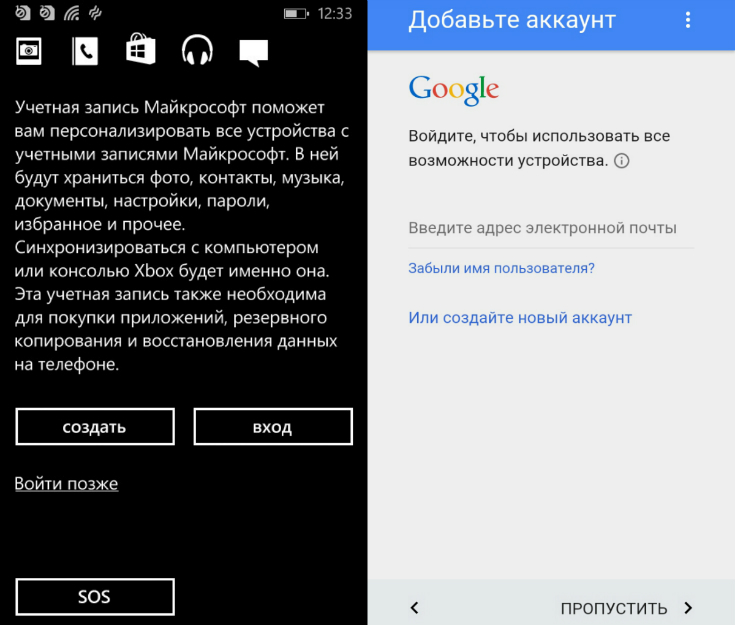
Родителю понадобится собственный аккаунт в Google или Microsoft. Читатель iGuides прекрасно знает, как его создать, но может забыть выписать/распечатать логин и пароль на бумаге для хозяина нового устройства. А еще непременно, обязательно-преобязательно, сохраните эти сведения где-то в недрах своих заметок, потому что настанет день, когда родителю понадобится этот пароль и он спросит об этом вас.
Итак, смартфон включен и настроен. Теперь нужно сделать его пригодным для использования родителем, начав с рабочего стола.
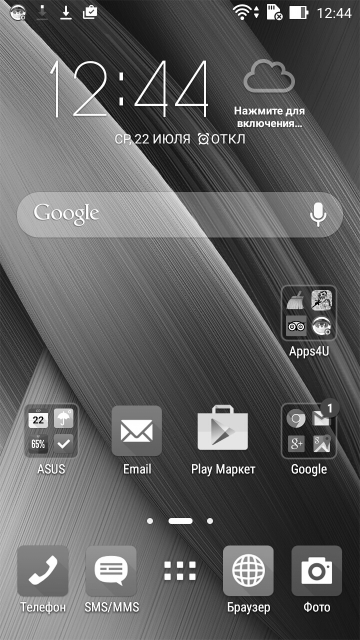
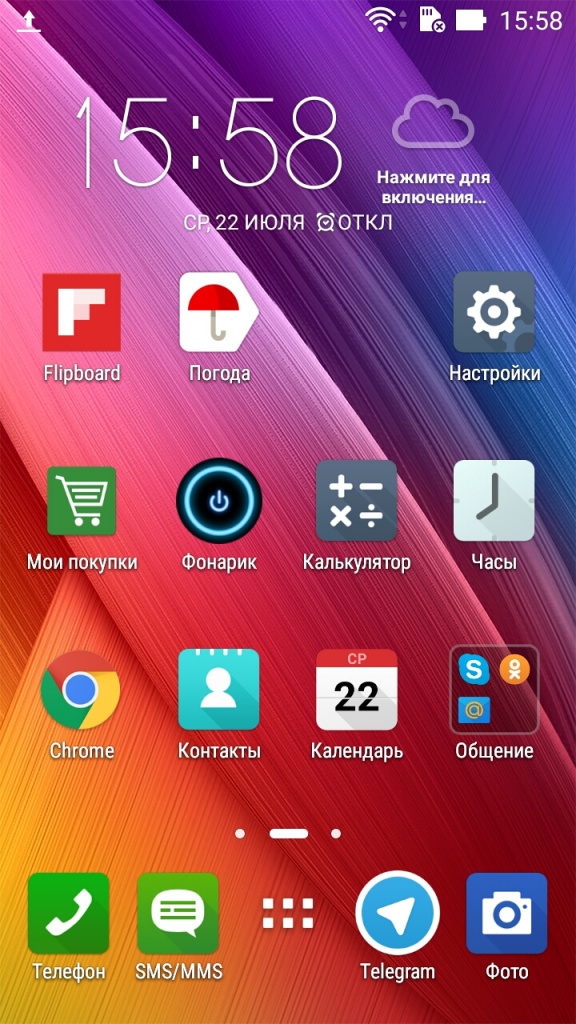
Практически все производители Android-девайсов предустанавливают на свои продукты пакет никому не нужных программ, вываливая их на рабочий стол вместе с виджетами. Обычно их нельзя удалить без Root-прав, а вот ярлыки, панели управления плеером и прочий мусор легко убираются с главного экрана - а ведь именно им родственник почтенного возраста будет пользоваться чаще всего.
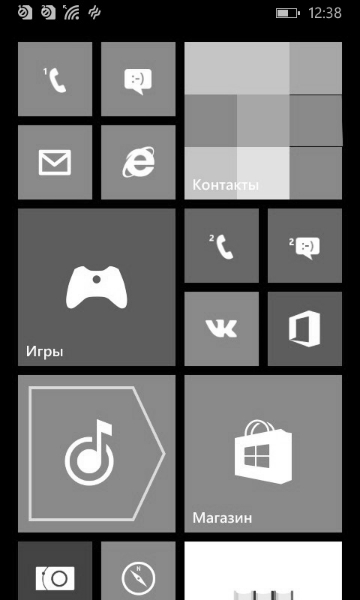
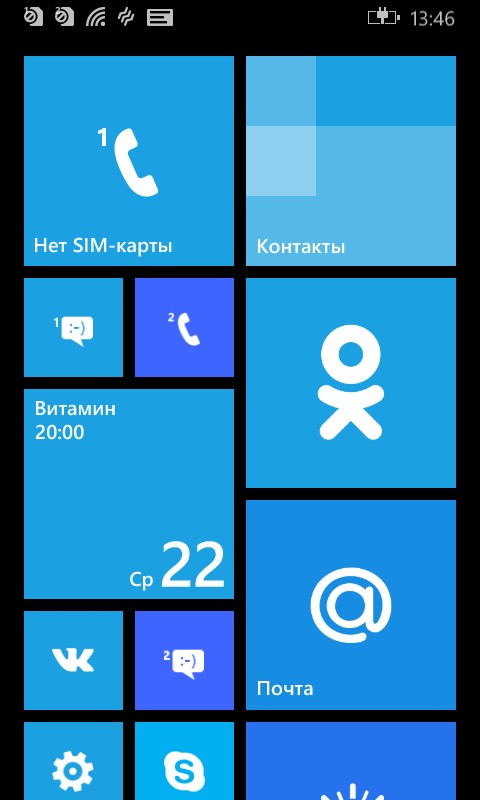
Не желающий «умирать» софт отключается в настройках приложений. У Lumia все проще: MSN-сервисы легко удаляются прямо из перечня программ.
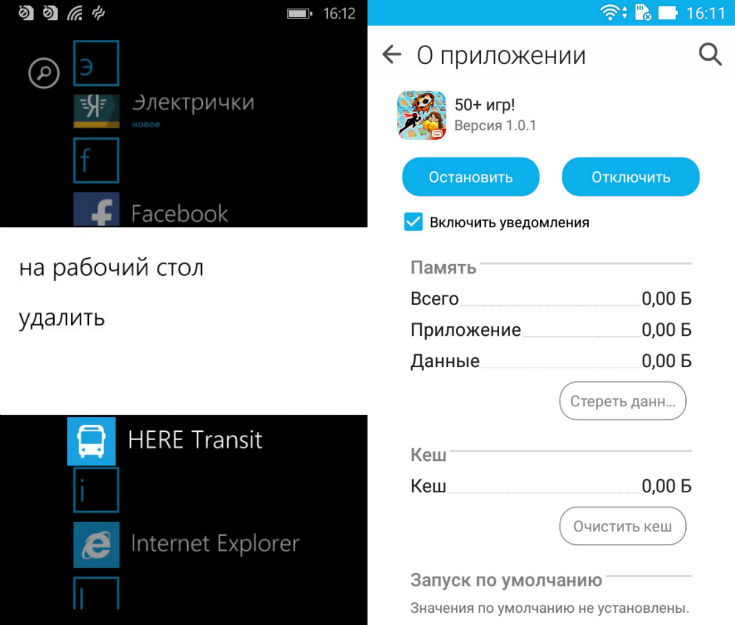
Теперь от любящего сына или дочери требуется подумать, для чего будущему владельцу смартфона понадобится его новый Lenovo, Microsoft или ASUS. План действий очевиден: загрузить, вынести на рабочий стол, показать, как это работает.
Самые вероятные сценарии:
Для общения. Тут все просто. Многие родители испытывают странную привязанность к социальной сети Мой Мир или Одноклассники и имеют внушительный список контактов в Skype. Главное, не забыть про мессенджер, который предпочитаете вы.
Полезные мелочи вроде фонарика и раздела настроек лучше пристроить на рабочем столе - тогда нет необходимости осваивать шторки уведомлений. Самые отважные читатели iGuides могут попробовать открыть для родителей мир мобильного банкинга и объяснить, как .
Смена размера шрифта
В Windows Phone и Android пункт спрятан в разделе настроек «Специальные возможности». В интерфейсе «плиточной» платформы там же находится галка для изменения размера шрифта в браузере и сторонних приложениях. В операционке от Google масштабирование на страницах включается непосредственно в конфигурациях программы.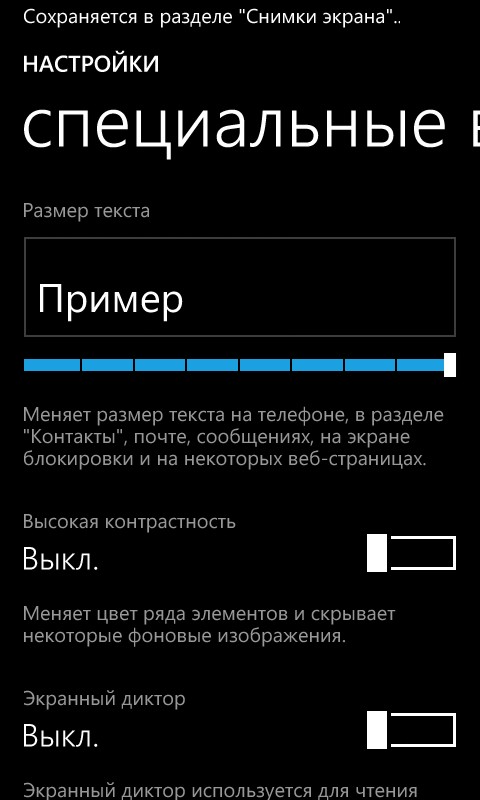

Поскольку нельзя сделать родителя опытным Android/WP-пользователем с помощью инструкции для смартфона - современные девайсы чаще всего комплектуются буклетом с парой страниц, задача «ребенка» продумать все важные нюансы вроде подбора громкого рингтона, который мама услышит в общественном транспорте, и тарифного плана с пакетом интернет-трафика оптимального размера.
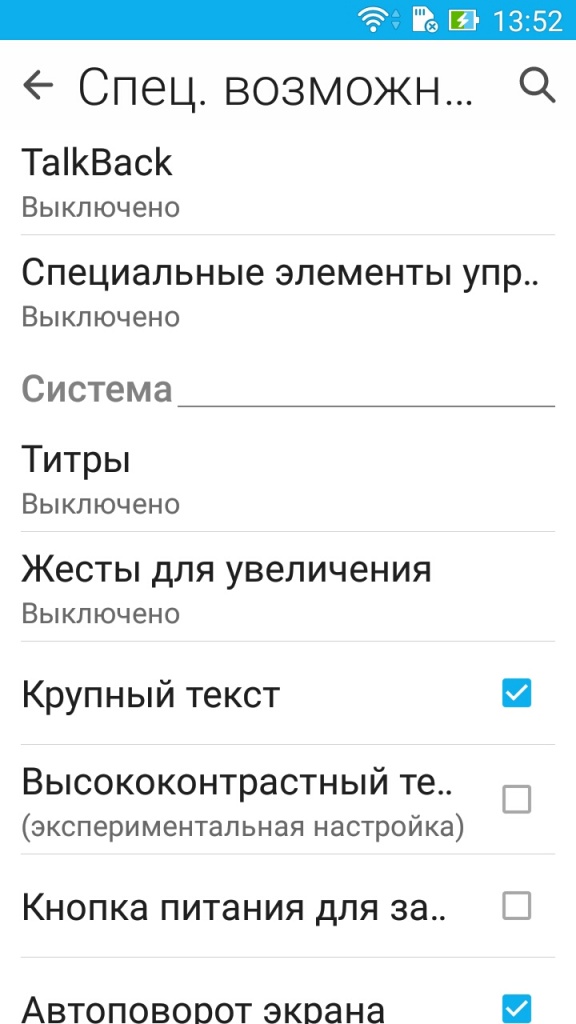
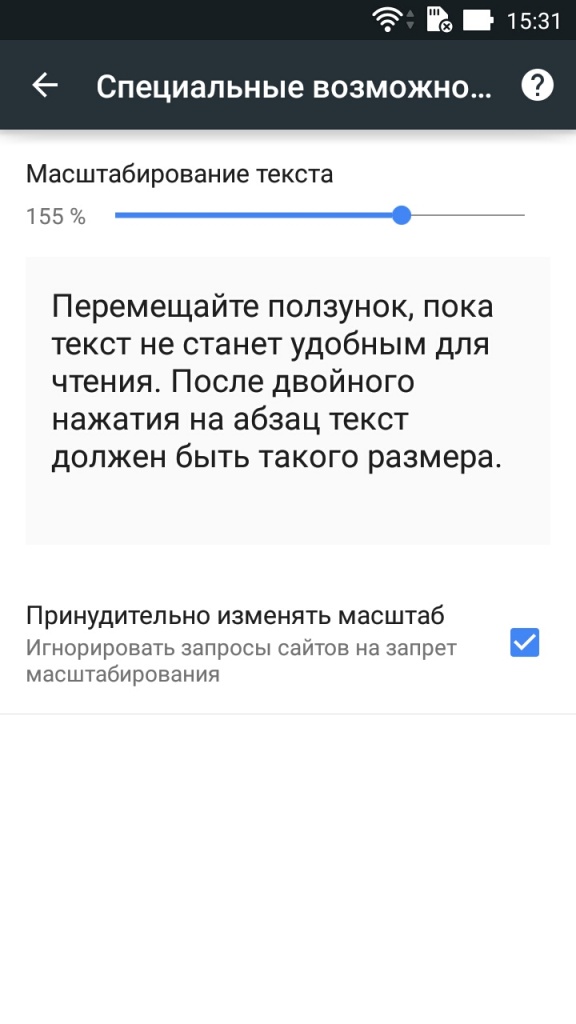
Перенос контактов
Это болезненная тема почти для каждого телефона начального класса без Bluetooth и слота для microSD - импорт с SIM-карты обережет длинные имена в телефонный книге, к тому же запас памяти ограничен. Длинный список номеров в памяти потребует несколько заходов.В добрый путь!

Готово: в гаджет благополучно перекочевали контакты, а все нужные приложения выстроились иконками или плитками на рабочем столе. Остается провести инструктаж: объяснить назначение трех кнопок под дисплеем, продемонстрировать взаимодействие с сенсорным интерфейсом, проведя параллель между навигацией компьютерной мышью и пальцами. Посвящением в клуб почетных пользователей смартфонов станет освоение жеста Pinch to Zoom. После этого с чувством выполненного долга вручите смартфон родителю, предоставляя возможность набивать собственные шишки, ведь нельзя научиться плавать, не погрузившись в воду.
Итак, после покупки телефона, включения, установки и настройки, вы вероятно решите успокоиться и положить телефон на полочку. Не удивляйтесь, если он у вас будет самостоятельно перезагружаться в первые дни использования. Не знаю с чем это связано, но по моему опыту в первый день после включения и настройки телефон самостоятельно перезагружается 1-2 раза, причем независимо от марки — HTC, Samsung, Motorola. Это встречалось у всех аппаратов. Если телефон перезагружается стабильно каждый день в течении недели, то это повод идти в СЦ или сдать аппарат в магазин, пока не поздно.

Основной проблемой Android, по мнению большинства, является автономность работы. Однако далеко не все умеют работать с аппаратом. Сначала вы должны определиться, какие беспроводные сервисы вам будут нужны. Например, у меня основную часть времени отключено все, кроме 3G интернета. GPS и WiFi включаются по мере надобности. Впрочем, Bluetooth и GPS можно включить и не выключать никогда — в состоянии покоя они отжирают примерно 5% от аккумулятора. Другое дело, если вы будете использовать программы, которые захотят узнать ваше местоположение и без вашего ведома начнут работу с GPS. Поэтому надо хотя бы примерно представлять как работают и что используют программы, установленные на вашем смартфоне.
Так же, стоит учесть, что при работе в сетях 3G телефоны садятся куда быстрее. Поэтому если вы не пользуетесь интернетом от оператора, или вам не нужна большая скорость, переключите телефон в режим работы с 2G сетями.

Если вы планируете пользоваться Wi-Fi, то в первый же день после покупки зайдите в Настройки (Settings) — Беспроводные сети (Wireless & Networks) — Настройки Wi-Fi (Wi-Fi Settings), нажмите на кнопку «Меню» и выберите Расширенные (Advanced). Нажмите на пункт Wi-Fi sleep policy и укажите «When screen turns off». Это существенно экономит ресурсы аккумулятора, но при выключении экрана Wi-Fi так же будет отключаться.
Проверяйте настройки каждого приложения, которое использует интернет. Например, официальный клиент ВКонтакте по умолчанию проверяет обновления каждые три минуты. По моему мнению, это перебор, и я через настройки приложения выставляю частоту обновления через 2 часа. То же самое касается остальных программ — подумайте, насколько критична для вас оперативность работы того или иного сервиса? В большинстве случаев периода в 30 минут вполне достаточно.
Используйте предустановленное. Используйте возможности системы. Не готов говорить за всех производителей, но могу точно сказать, что крупные компании с большим опытом (Motorola, Samsung, Nokia) свой софт тщательно тестируют на предмет некорректной работы, конфликтов и прочего, что может вызывать быстрый расход ресурсов аккумулятора (промашки у всех бывают, от этого никто не застрахован. Но подобное исправляется в первом же апдейте прошивки). Поэтому, в первую очередь рассчитывайте на то, что уже есть. Тем более, что родной софт зачастую хорошо интегрирован в интерфейс и пользоваться им удобно.
Как правильно заметил @sdemidov, далеко не каждый родной софт удобен или хотя бы адекватен. Повторюсь, что за всех производителей не ручаюсь. Если родной почтовый клиент вас не устраивает, то большого выбора нет — ищите варианты в магазине приложений.
Из последнего вытекает и следующее правило — подходите с умом к установке каждого приложения. Например, возьмем приложение Яндекс.Почта. Хорошее, глюков в нем сейчас нет, но нужно ли оно вам? Само приложение, помимо самой почты содержит jabber-клиент, или, другими словами Яндекс чат. Навряд ли вы испытываете в нем потребность, поскольку штука совсем не популярная. Поэтому я вам советую воспользоваться почтовым клиентом от производителя. Да, придется повозиться с настройкой, но так оно надежнее. У меня даже гмейловская почта ходит через почтовый клиент Motorola, поскольку он удобнее чем стандартный андроидовский GMail и траффик жрет только по расписанию, а не когда захочется. И еще у него есть удобный виджет. Одним словом, в данном решении плюсов не так уж и мало.
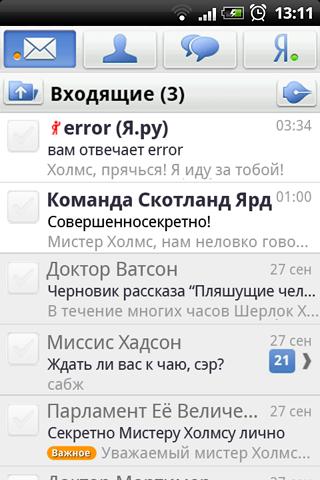
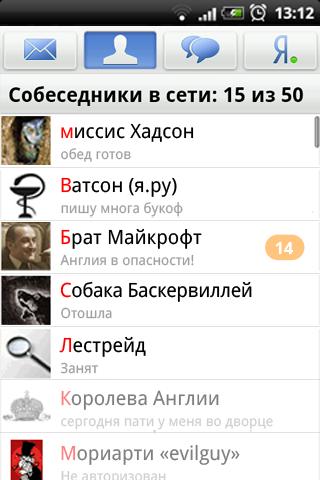
Думайте, прежде чем покупать. При выборе телефона вы должны быть в курсе его технических характеристик и особенностей. За этой, казалось бы, сложной фразой скрывается очень простая штука — посмотрите по какой технологии выполнен дисплей. Если используется PenTile матрица, то это значит, что дисплей будет тратить очень много энергии на отображении белого и других светлых цветов. Ну а при отображении черного энергия почти не тратится. То есть покупая такой телефон вы должны понимать, что в данном случае лучше бы поставить темные обои на рабочий стол, например. Если дисплей у телефона LCD — то можете не переживать. У него нет такого большого перекоса энергопотребления в зависимости от отображаемой картинки.
Как правильно заметил [email protected] ставить всевозможные таск-киллеры бессмысленно. Если у вас есть вредная программа, которая время от времени сильно жрет батарею, то ее стоит удалить и искать ей альтернативу, а не пытаться задушить. Так же, попытки останавливать все процессы, когда вам кажется что у телефона осталось мало свободной оперативной памяти, на практике бессмысленно. Android сам забивает оперативную память различным софтом, и уж коль он у руля, так доверьте это муторное дело ему. Когда ему не будет хватать памяти, он сам выгрузит из нее ненужное, и освободит столько, сколько надо.
Несколько позже этот текст будет записан, поэтому стей тюнед!
